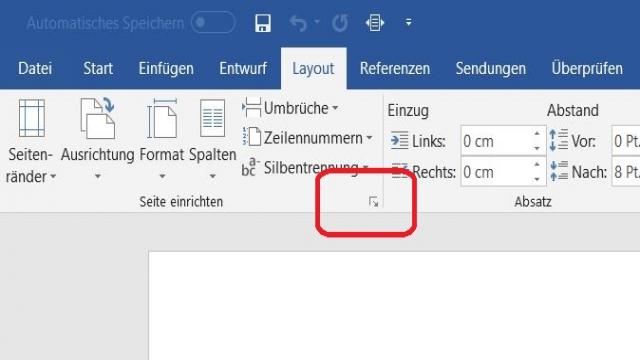Willst du ein Buch mit Microsoft Word erstellen? Kein Problem! Microsoft Word bietet vordefinierte Einstellungen für die Seitenformatierung, die perfekt für die Erstellung von Büchern geeignet sind. Egal, ob du deine Memoiren oder eine Betriebsanleitung schreibst, mit Microsoft Word kannst du ganz einfach ein Buch gestalten.
Ein Buch mit Microsoft Word erstellen
Um ein Buch in Microsoft Word zu erstellen, befolge diese Schritte. Es ist ratsam, diese Einstellungen vor dem eigentlichen Schreiben des Buches vorzunehmen, da bestehende Formatierungen sonst negativ beeinflusst werden können. Wenn du bereits beim Schreiben bist, solltest du im Nachhinein die Formatierung überprüfen.
Microsoft Word: Einstellungen zum Schreiben von Büchern
Öffne Microsoft Word und klicke auf die Registerkarte “Layout”. Dort findest du den Abschnitt “Seiten einrichten”. Klicke auf den kleinen Pfeil unten rechts, um das Fenster “Seiten einrichten” zu öffnen. Standardmäßig befindet sich der Fokus auf der Registerkarte “Seitenränder”, wo du die Ränder der Seite festlegen kannst.
Normalerweise ist der “Bundsteg” auf 0 gesetzt. Dies kann jedoch zu Problemen führen, da der Bundsteg der Abstand zwischen dem Inhalt des Buches und der Falz ist, an dem die Seiten des Buches miteinander verbunden werden. Es ist empfehlenswert, einen Rand von 2,5 cm festzulegen, damit der Buchinhalt nicht in der Falte verloren geht.
In der Mitte des Fensters findest du den Abschnitt “Seiten”. Klicke auf das Dropdown-Menü neben “Mehrere Seiten” und wähle die Option “Buch”. Dadurch ändert Word automatisch die Seitenausrichtung von Hochformat auf Querformat. Speichere die Einstellungen mit einem Klick auf “OK”.
Die Einstellungen für die Buchseiten in Microsoft Word sind nun abgeschlossen. Weitere Optionen, die du für dein Buch einstellen kannst, sind das Hinzufügen einer Kopf- und Fußzeile, das Erstellen eines Inhaltsverzeichnisses und das Hinzufügen von Seitenzahlen. Gestalte dein Buch in Microsoft Word ganz nach deinen Vorstellungen.
Wenn das Dokument immer länger wird, kann es sinnvoll sein, das Buch in mehrere Word-Dokumente aufzuteilen und diese später zu einem Buch zusammenzufügen.
Buch in Microsoft Word drucken
Sobald du mit der Erstellung deines Buches fertig bist, ist es Zeit für den Druck. Klicke auf die Registerkarte “Datei” und wähle dann im linken Fensterbereich “Drucken” aus. Wähle in der Gruppe “Einstellungen” die zweite Option aus.
Word zeigt ein Dropdown-Menü mit verschiedenen Optionen für den Druckmodus an. Wenn du einen Duplexdrucker hast, wähle “Drucken auf beiden Seiten” aus (und entscheide, ob die Seite am langen oder kurzen Rand umgeblättert werden soll oder nicht). Wenn dein Drucker diese Funktion nicht unterstützt, musst du “Manuelles Drucken auf beiden Seiten” auswählen. Bei sehr vielen Seiten kann es sich jedoch lohnen, das Buch in einer Druckerei drucken zu lassen.
Persönliche Meinung
Wer ein Buch mit Microsoft Word schreiben möchte, sollte vor dem eigentlichen Start die nötigen Einstellungen für eine passende Formatierung vornehmen. Dazu gehört auch das richtige Verlinken auf andere Kapitel mittels “Querverweise”.
Weitere Tipps und Tricks zur Nutzung von Microsoft Office findest du auch auf RandomBrick.de. Zum Beispiel, wie du PDF-Dateien in Word-Dokumente umwandelst, ohne zusätzliche Software zu benötigen. Oder wie du Word mit zufälligem Text als Lückenfüller für Formatierungen nutzen kannst. Diese Tipps sind besonders hilfreich für Vorlagen und Layouts, um sofort zu sehen, wie das Design mit Text aussieht.